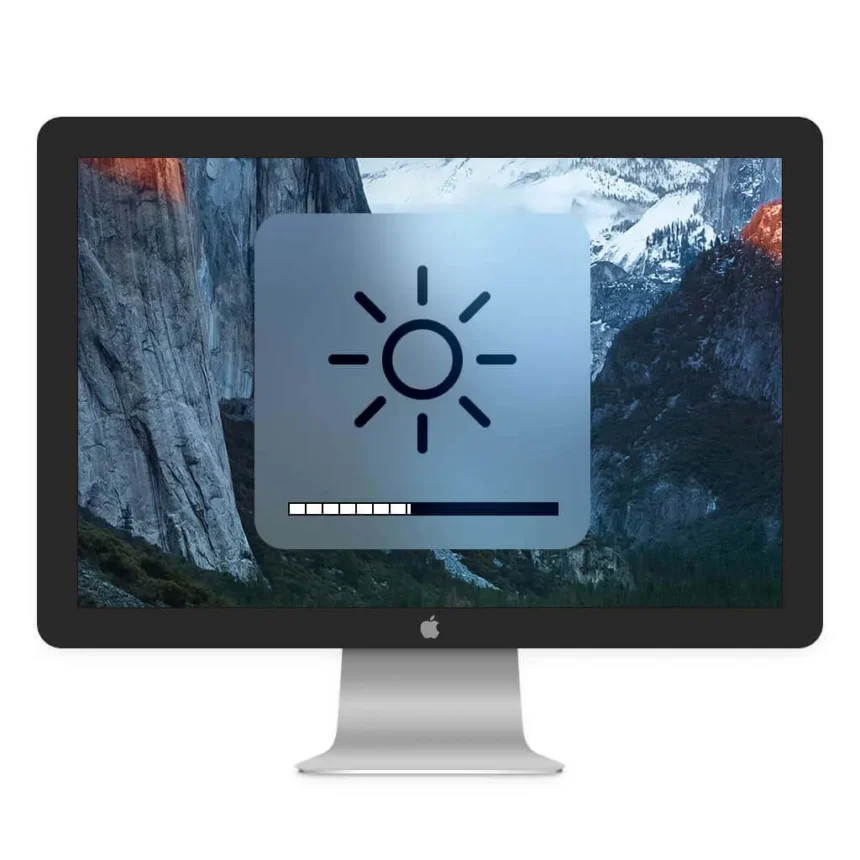Mac’te, fonksiyon tuşları sırasındaki ses ve parlaklık kontrollerini kullanarak kademeli ayarlamalar yapabilirsiniz. Ancak, varsayılan kademelerden daha hassas ayarlamalar yapmak istediğiniz zamanlar olabilir. İşte nasıl yapacağınız.
Detaylar haberimizde…
Üst kısmında fonksiyon tuşları bulunan Mac bilgisayarlarda, Apple, ses ve parlaklık seviyelerini kademeli olarak ayarlamak için kontrol tuşları sunar. Ancak, bu varsayılan ayar kademeleri, bazı durumlarda yeterince hassas olmayabilir. Özellikle, ses seviyesini kulaklıkla dinlerken veya ekran parlaklığını belirli ışık koşullarında ayarlarken daha ince bir kontrol ihtiyacı duyabilirsiniz.
Mac’inizde ses ve parlaklık ayarlarını daha hassas bir şekilde yapmanın bir yolu bulunmakta. Bu yöntem, klavyenizdeki bazı tuş kombinasyonlarını kullanarak daha küçük adımlarla ayarlama yapmanızı sağlar.
Mac için Hassas Ayar Kısayolu
Klavyenizdeki ses veya parlaklık kontrol tuşlarına bastığınızda, ekranınızda 16 farklı seviyeyi gösteren bir çubuk belirir. Her bir seviye, kısa çizgilerle birbirinden ayrılmıştır. Ancak, bir klavye kısayolu kullanarak bu 16 seviye arasındaki her bir aralığı dörde bölebilir ve toplamda 64 farklı ses veya parlaklık seviyesine ulaşabilirsiniz.
Bu kısayolu kullanmak için şu adımları izleyin:
- Ses veya parlaklık kontrol tuşuna basmadan önce, klavyenizdeki Option ve Shift tuşlarını aynı anda basılı tutun.
- Option ve Shift tuşlarını basılı tutarken, istediğiniz ses veya parlaklık seviyesine ulaşana kadar ilgili kontrol tuşuna basın veya çekin.
Bu işlemi yaptığınızda, ekranınızdaki göstergenin, normaldekinden daha küçük adımlarla hareket ettiğini göreceksiniz. Bu sayede, ses seviyesini veya ekran parlaklığını çok daha hassas bir şekilde ayarlayabilirsiniz.
Derleyen: Enis Yabar
![]()